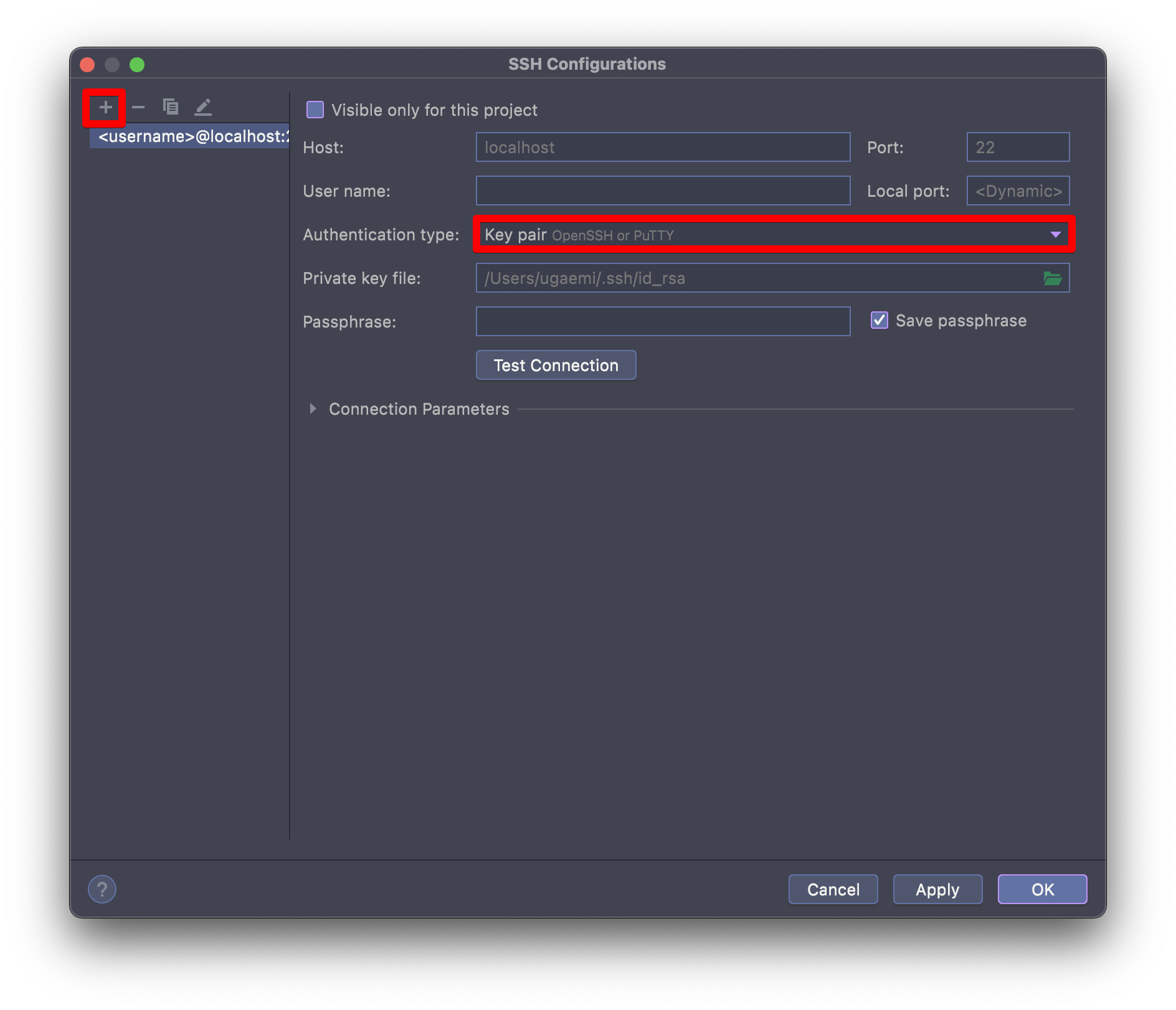SSH Tunneling
2021년 10월 17일
로컬에서 길막힌 원격 서버에 접근하는 방법
개요
VPN을 통해서만 접속이 가능한 데이터베이스 서버를 로컬에서 접근하기 위해 ssh tunneling을 이용한 port forwarding 방법을 찾아보게 되었다. SSH의 정의부터 Tunneling 방법, 추가로 Pycharm tunneling 설정 방법도 덧붙여 설명해본다.
SSH(Secure Shell)란?
네트워크 상의 다른 컴퓨터에 접속하여 명령어를 실행할 수 있는 응용 프로그램 혹은 프로토콜을 의미한다. 기존의 rsh, rlogin, telnet 등을 대체하기 위해 설계되었으며, 강력한 인증 방법 및 안전하지 못한 네트워크에서 안전하게 통신을 할 수 있는 기능을 제공한다. 기본적으로는 22번 포트를 사용한다.
우리는 다음 명령어를 통해 원격 서버에 쉽게 접속할 수 있다.
ssh -i "{identityFile}" username@host필자는 참고로 여러 개의 서버 접속 정보를 보다 쉽게 관리하기 위해 Termius 라는 프로그램을 이용하고 있다. (부분 유료) Windows의 Putty 와 유사한 응용 프로그램으로, SSH 접속 정보를 GUI를 통해 편리하게 관리할 수 있다.
SSH Tunneling이란?
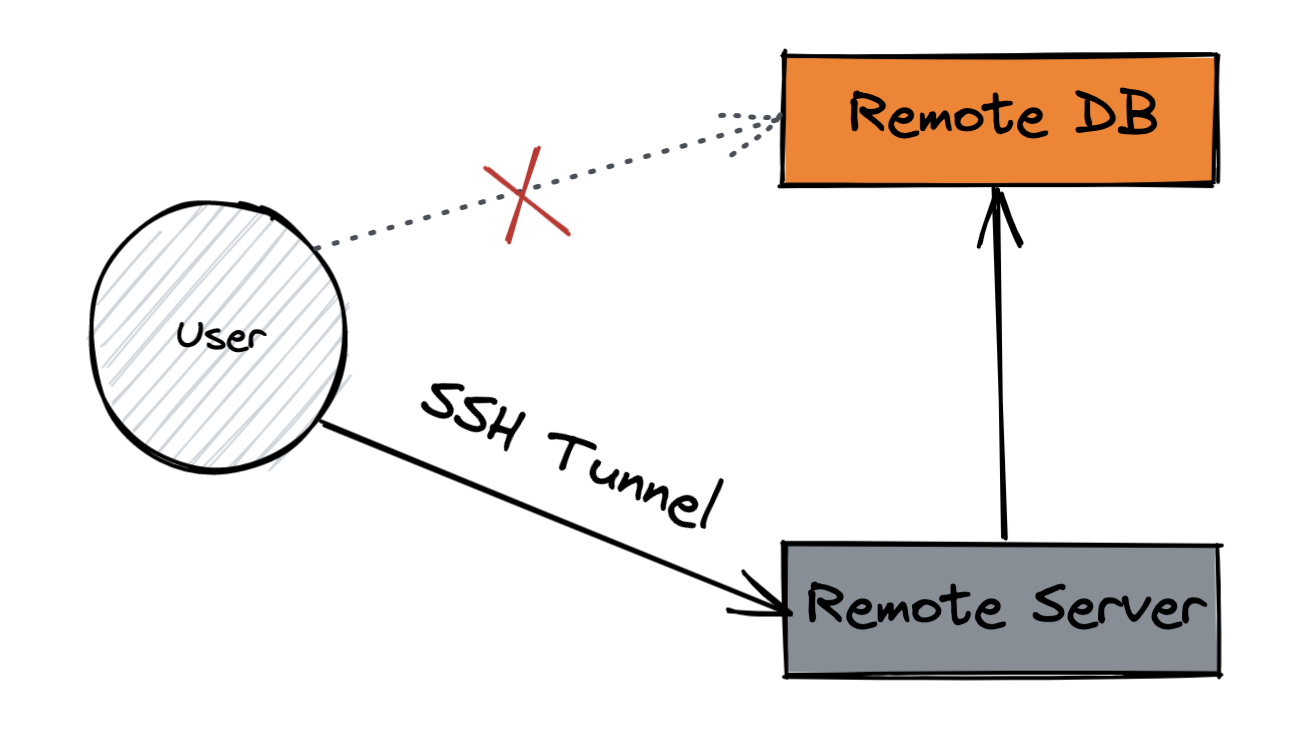
SSH 클라이언트와 SSH 서버 사이의 연결 통로 자체를 SSH Tunnel이라고 부른다. SSH Tunneling은 프록시와 비슷하게 동작한다. 위 그림처럼 로컬(SSH 클라이언트)에서 Remote Server를 통해 Remote DB로 접속할 수 있다.
SSH Tunneling 쉘 명령어
SSH Tunneling에 대해 개념을 잘 알고 있다면 설정 방법은 쉽게 따라할 수 있다. 다음은 원격 서버를 통해 원격 DB 서버에 접근할 수 있도록 명령어이다.
ssh -i {identityFile} -L {localPort}:{remoteDBHost}:{remoteDBPort} {remoteUsername}@{remoteHost}identityFile에는 원격 서버를 접속하기 위해 필요한 .pem 파일 등의 위치를 설정해주면 된다.
localPort는 로컬에서 현재 사용하지 않는, ssh 터널을 열어도 상관없는 포트를 하나 임의로 지정하여 넣어주면 된다.
설정 후 lsof -i {port}를 통해 터널링 설정이 잘 되었는지 확인할 수 있다.
-L 옵션은 지정된 원격 호스트와 포트에 전송할 로컬 포트 설정을 위한 옵션이다.
중개 서버와 원격 서버 호스트 정보를 알맞게 지정하고 명령어를 실행하면 잘 동작하는 것을 확인할 수 있을 것이다. 해당 프로세스를 종료하면 당연히 ssh 터널링도 제한되므로 주의하도록 하자.
Pycharm Database SSH Tunneling 설정 방법
Pycharm에는 SSH Tunneling을 통해 데이터베이스를 연결할 수 있도록 하는 GUI가 제공된다.
우측의 Database 탭을 클릭하면 상단에 + 버튼이 나온다. 버튼을 클릭하여 Data Source에서 Import 해야하는 DB의 종류를 클릭해보자.
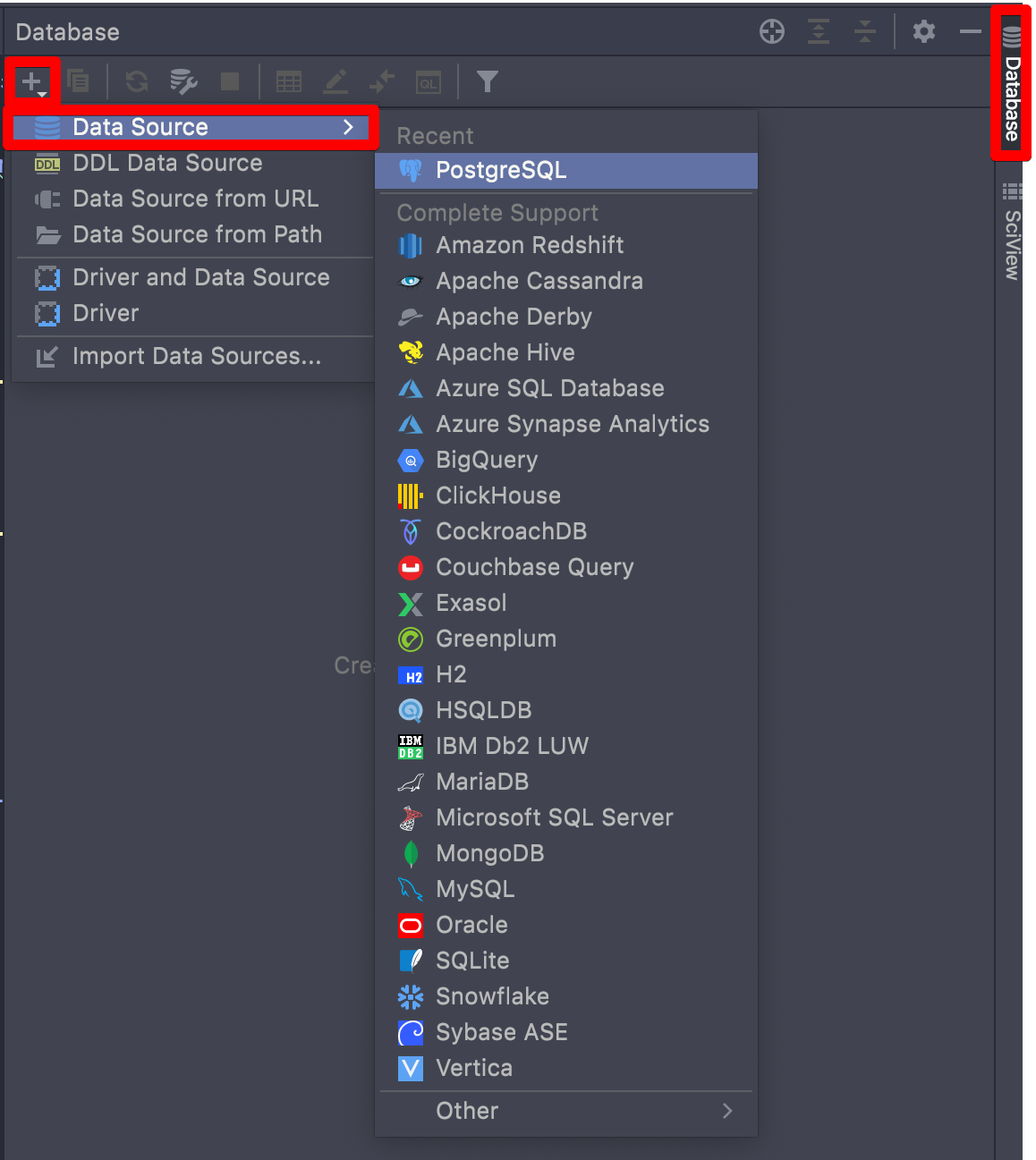
DB 종류를 선택했다면, SSH/SSL 탭을 클릭하여 Use SSH tunnel 체크박스를 체크한다. select box가 활성화되면 우측의 더보기 버튼을 클릭한다.
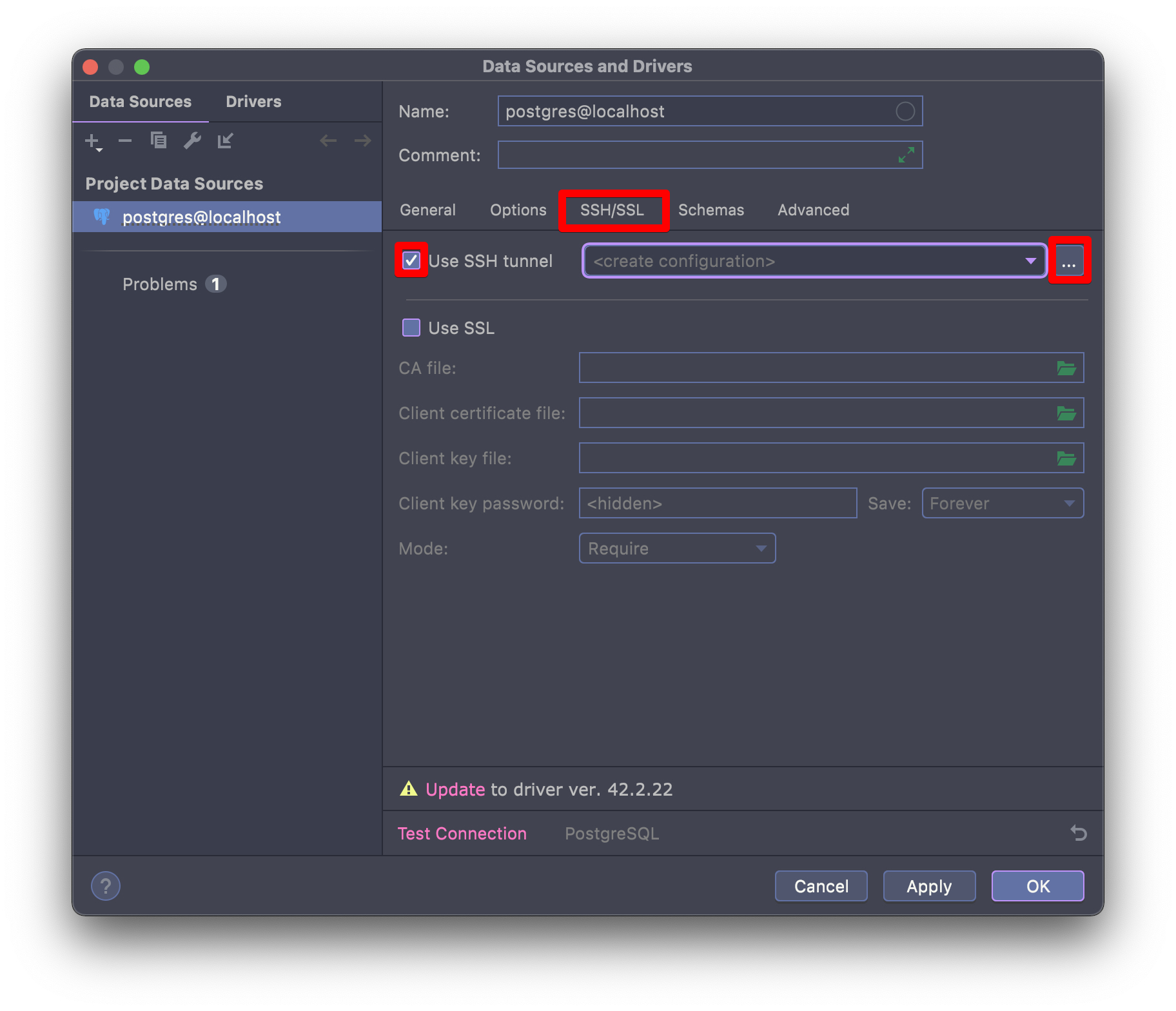
마찬가지로 좌측 상단의 + 버튼을 눌러 SSH 설정을 추가해보자. 인증 유형에 따라 Password, Key pair, OpenSSH configure 등으로 설정할 수 있다. Host, Port, Username, Authentication type 등의 설정을 완료했다면 Test Connection을 통해 접속이 잘 되는지 테스트해보자.